Wer kennt es nicht? Man hat eigentlich gar nichts umgestellt und trotzdem gibt Windows 10 keinen Ton von sich. Da geht es Ihnen nicht allein so. Im folgenden Beitrag werde ich darauf eingehen, was Sie in den ersten Schritten einmal überprüfen können.
Damit sollten Sie anfangen:
Im ersten Schritt sollten Sie natürlich einmal die Stecker überprüfen, also die Hardware. Überprüfen Sie alle angeschlossenen Kabel – oft ist ein vermeintlich angeschlossenes Kabel, nur zur Hälfte angeschlossen. Am Besten auch die Steckdose überprüfen, ob diese noch den Strom liefert, dass kann z.B. bei Soundboxen der Fall sein.
Bei Smartphones kann man prüfen, ob sich vielleicht Fusseln in der Klinken-Buchse gesammelt haben.
Anschließend sollen Sie überprüfen, ob der Ton sehr leise oder Lautlos eingestellt ist. Dafür sollten Sie den Lautstärkeregler verstellen.
Wenn diese Maßnahmen nichts gebracht haben, dann geht es an die Software bzw. das System. Zuerst sollen Sie überprüfen, ob Windows den Sound nicht ausgestellt hat. Dafür finden Sie unten rechts, in der Taskleiste, das Lautsprecher Symbol. Sollte dort ein X neben dem Lautsprechersymbol angezeigt werden, ist Windows stumm geschaltet. Nun können Sie mit einem Linksklick, dass Menü öffnen. Dort werden Lautstärkeregler für verschiedene Programme angezeigt. Jetzt können Sie den blauen Regler verschieben, bis zur der Lautstärker, die Sie haben möchten.

Treiber:
Nun solle man die Treiber Aktualität überprüfen. Grundsätzlich lohnt es sich das Windows 10 upzudaten, aber auch hier können sich manchmal wichtige Treiber Updates verstecken.
Um zu überprüfen, ob ein Update ansteht, gehen Sie auf das Start-Menu > Einstellungen (Das Zahnrad) > „Update und Sicherheit“ > „Nach Updates suchen“. Wenn Updates offen sind, dann werden sie Ihnen dort angezeigt und starten automatisch mit dem Runterladen und Installieren.
Achtung!: Oft wird nach einem Neustart gefragt, wenn ein größeres Update anstehen. Sichern Sie also alle Dokumente vorher ab und planen Sie mindestens 10 bis 20 Minuten Zeit ein.
In dem Fall, dass keine Updates mehr offen sind und das Problem weiterhin besteht, dann Versuchen Sie es über den direkten Weg. Öffnen Sie den Geräte-Manager. Klicken sie auf das Start-Symbol und geben Sie in der Suche „Geräte-Manager“ ein und öffnen diesen.
Dort finden Sie unter „Audio, Video und Gamecontroller“ und „Audioein- und ausgänge“ mehrere Geräte. Durch einen doppelten Linksklick können Sie die Eigenschaften öffnen und unter dem Reiter „Treiber“, finden Sie den Knopf „Treiber aktualisieren“. Aktualisieren Sie alle nötigen Treiber.
Achtung!: Manchmal kann das auch zu Problemen führen. Daher nur die Nötigsten wie z.B. den „High Definition Audio-Gerät“ updaten.
Wenn Garnichts mehr hilft:
Wenn das alles nichts geholfen hat, sollten Sie Ihr Problem googeln. Wenn es sich um ein bekanntes Problem handelt, wird dort ein Weg beschrieben oder eine empfohlene Treiberversion, die das Problem behebt.
Im letzten Schritt, müsste man eine Kontaktaufnahme mit den Hersteller oder ein Tausch in dem Geschäft in Erwägung ziehen. In der Regel habe die Hersteller eine Hotline, die man anrufen kann.
Sollten noch Fragen dazu offen sein, wir helfen Ihnen gerne die Fragen zu beantworten!

Vorsprung durch Technik! Denn die IT wird in Zukunft immer essenzieller!
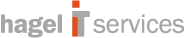








Kommentarbereich geschlossen.